Поговорим с вами о том, почему браузер тормозит, каковы могут быть причины? Как решать нависшую проблему? Обо всем этом сейчас и пойдет речь. Давайте рассмотрим ряд самых популярных проблем, с которыми сталкиваются пользователи.
Нет места
Итак, первой причиной, по которой у вас тормозит Яндекс.Браузер (или любой другой), может являться банальное отсутствие свободного места на системном диске. Речь идет о том, на котором установлена ваша операционная система.
Дело все в том, что во время работы за компьютером на жестком диске создаются Не все они стираются после перезагрузки. Так что, пространство постепенно заполняется такими файлами. В один прекрасный момент у вас начнет тормозить браузер - ему попросту будет некуда загружать свои временные данные.
Особенно часто с данной проблемой сталкиваются пользователи, у которых маленький жесткий диск, зато они очень любят смотреть фильмы в интернете. Каждая прогрузка - это определенное количество занятых гигабайт. Браузер тормозит? Что делать? Достаточно очистить и компьютерный реестр от "хлама". В этом вам поможет Cleaner. Буквально одно нажатие на кнопку - и дело сделано. Теперь проверьте: все еще тормозит Яндекс.Браузер (или любой другой)? Да? Тогда давайте искать причину в другом месте.
Много программ
Итак, есть и другой вариант развития событий. Тормозит браузер "Опера" или какой-то другой? Тогда подумайте, как давно вы занимались "уборкой" вашей операционной системы. Дело все в том, что множество ненужных программ тоже накладывают свой отпечаток на работу "двери" во Всемирную паутину.
Особенно это касается тех пользователей, которые привыкли использовать много утилит для взаимодействия с интернетом. Чтобы вернуть стабильную работу браузера, вы должны будете привести компьютер в порядок - удалить все ненужные и старые программы, а также ограничить их одновременное использование. После вы заметите, как проблема исчезнет сама собой. Не помешает сделать Этот процесс следует повторять раз в месяц-два. Правда, не все всегда так просто. Имеется и еще целый ряд проблем, по которым могут наблюдаться сбои в работе браузера. Давайте познакомимся с ними.
Много дополнений
Что ж, еще одна довольно распространенная проблема большинства современных пользователей - это огромные возможности браузеров. Именно поэтому некоторые из них начинают медленно работать. У вас тормозит браузер "Мазила" ("Хром" и так далее)? Тогда посмотрите, сколько разнообразных плагинов, расширений и дополнений вы установили. Иногда именно это и является причиной подобного поведения.
В сложившейся ситуации у вас есть два выхода. Какой лучше - выбирайте сами. Первый вариант - это удалить все плагины, которые только могут помешать стабильной работе программы. Оставьте только самое важное, например, Flash Player. Остальное сотрите.
Второй вариант - это временное отключение расширений, плагинов и дополнений в браузерах. Так, когда они понадобятся вам, вы всегда сможете включить их снова. Но до этого момента не прибегайте к использованию подобных плагинов и расширений. Довольно часто пользователи склоняются к этому шагу, особенно если они установили себе что-нибудь очень "интересное". После отключения некоторых дополнений работа стабилизируется.
Угонщик
Вы проделали все предыдущие шаги, но браузер тормозит? Что делать - не знаете? Тогда попробуйте посмотреть, не установлен ли у вас так называемый угонщик браузера. Это шпионская программа, которая способна украсть введенные логины и пароли, а также она способствует появлению "тормозов" при работе в интернете.
Угонщики встречаются разные. Как правило, обнаруживаются они по наличию нового плагина в дополнениях, который вы не устанавливали. Плюс ко всему, при работе во Всемирной паутине в большинстве случаев у вас начнут отображаться рекламные баннеры. Если тормозит браузер "Мазила", "Хром", "Яндекс" и другие программы для интернет-серфинга, то следует первым делом удалить незнакомый плагин. Это должно помочь вам на какое-то время.
Кроме того, если у вас нет никаких важных данных в браузере, вы можете попросту переустановить его. Заново скаченная версия, обновленная, "чистая" - вот самый настоящий залог успеха. Не самый лучший вариант, но все-таки это лучше, чем переустановка операционной системы.
Глюки в ОС
Почему браузер тормозит, когда у вас нет никаких лишних плагинов и угонщиков, да и с местом на жестком диске все в полном порядке? Дело все в том, что иногда подобное поведение может быть вызвано разнообразными сбоями в операционной системе.
Причин здесь может быть очень много - как критическая ошибка, так и мелкая неполадка. Вирус или простая случайность - все равно. Тем не менее, если подобное поведение у вас повторяется систематически, попробуйте сделать так называемый на тот момент, когда все хорошо работало.
Браузер Chrome тормозит? Остальные тоже? Тогда зайдите в "Пуск", в "Стандартные" и найдите там средство восстановления. Оно поможет вам откатить систему на нужный промежуток времени. Правда, у вас должна быть включена функция автоматического создания точек отката. В противном случае вы сможете вернуть систему на тот момент, когда она только-только была установлена. Не самый лучший вариант, но иногда это работает.
Как правило, подобное действие не затрагивает личные данные и программы. Только настройки системы. Тем не менее, иногда замечаются сбои в работе тех приложений, что не были установлены в тот промежуток времени, когда был сделан откат.
Трояны
Если у вас сильно тормозят браузеры, причем все, то это может значить, что в операционной системе у вас завелись серьезные вирусы. Их называют троянами. Это такой вид компьютерной заразы, которую бывает очень трудно изгнать. Давайте же посмотрим, что надо проделать для стабилизации работы компьютера и браузера.
Итак, если у вас появились подозрения, что операционная система нахваталась разнообразных троянов и вирусов, то первым делом придется просканировать ее на наличие оных при помощи хорошей антивирусной программы. Здесь подойдет Dr. Web. Правда, некоторые предпочитают Nod32. В любом случае, обновите базу данных о вирусах, а потом приступайте к сканированию. Здесь придется запустить глубокую проверку. Она может занять много времени (несколько часов). После выдачи результатов вылечите все, что было обнаружено. Что не поддается лечению - удалите. Теперь вы знаете, почему браузер тормозит и как с этим бороться. Правда, не так уж и часто обычная проверка антивирусом дает хороший результат. Таким образом, приходится каждый раз чем-то дополнять данный шаг, чтобы стабилизировать работу компьютера и вернуть ее в прежнее русло. Давайте посмотрим, что же может вам помочь.
Специальный софт
Если ответом на вопрос о том, почему браузер тормозит, является наличие вирусов, то можно дополнить работу антивирусной программой специальными антишпионскими утилитами. Они помогают обнаружить в операционной системе всю скрытую заразу, а также избавиться от нее раз и навсегда.
Для этой цели прекрасно подходит Это антишпионская программа, которая очень быстро сканирует компьютер и тщательно чистит его, не нанося повреждений файлам и приложениям. Очень удобна и проста в использовании. Сканирование, как правило, занимает буквально несколько минут. После этого останется нажать на кнопку, отвечающую за удаление вредоносных файлов - система будет очищена. Перезагрузите компьютер и попробуйте запустить браузер. Все хорошо заработало? Тогда можете радоваться. Нет? Что ж, выход есть и в данной ситуации. Особенно, если после манипуляций с антивирусом у вас стали выскакивать окна с ошибками и предупреждениями.
Переустановка
Но бывают и исключительные случаи. Если до сих пор не решен вопрос - почему браузер тормозит, - то у вас довольно интересный выбор. Правда, использовать его лучше тогда, когда в интернете работать уже ну просто невозможно. До этого стоит "тянуть лямку".
Речь идет о полной переустановке операционной системы. Это наиболее действенный и надежный вариант, но только тогда, когда на компьютере уже нет никаких важных файлов, а также в "операционке" сидит довольно много вирусов и троянов. Тогда, действительно, проще все поставить заново, настроить и быть впредь осторожнее.
Как правило, переустановкой операционной системы занимаются системные администраторы. Правда, сейчас любой пользователь, у которого имеется установочный диск, способен справиться с данной задачей. Это не так сложно, как кажется. Главное следовать указаниям на экране и отформатировать жесткий диск перед началом процесса установки.
Много загрузок
Что ж, а теперь давайте посмотрим с вами на более приятный момент, который может вызвать вопрос: "Почему браузер тормозит?" Дело все в том, что иногда загрузки файлов себе в систему через интернет способны хорошенько притормаживать работу компьютера и отдельных его программ. Так что проверьте, не скачивается ли что-нибудь у вас.
Особое внимание уделите торрентам. Они, как правило, забирают всю скорость себе. Это не позволяет браузерам нормально функционировать. Завершите все загрузки или приостановите их - скорость интернета вновь перераспределится и все интернет-приложения заработают в полную мощь.
Одним из популярных обозревателей является яндекс браузер, который активно используется среди граждан нашей страны.
К сожалению, в частых случаях, система дает сбой и перестает нормально функционировать.
Люди, которые любят постигать новые события и являются активными пользователями интернета, знают, насколько важно использование современного и инновационного обозревателя, который к тому же обладает интересными функциями.
Стоит отметить, что яндекс браузер прежде всего обеспечивает воспроизводства любого видеоролика, загрузку веб-портала и прочее. Многомиллионные пользователи часто задаются вопросом. Что делать, когда сильно тормозит яндекс обозреватель? В этом случае, необходимо изучить проблему и, соответственно, провести всевозможные процедуры. В этой статье будут тщательно рассмотрены все методы для скорейшего устранения проблемы.
Наличие современного и качественного компьютера свидетельствует о том, что возникшую проблему можно разрешить за максимальной короткий промежуток времени. Специалисты, утверждают, что при подобном сбое, существует вероятность неправильно настроенного Windows.
Причины возникновения данной проблемы могут быть разными. Ведь вначале, послу установки обозреватели, веб-порталы открываются достаточно быстро. Но со временем происходит торможение и все зависает. Всем известно, что подобное действие доставляет множество хлопот. Интернет-пользователи становятся раздражительными.

Очень сложно ждать запуска той или иной веб-страницы. Иногда на экране появляются ошибки при воспроизводстве видеоролика. Когда программы полностью зависают, тогда уже, непременно, следует перезагрузить компьютер, чтобы войти в систему и решить проблему. Поэтому специалисты делятся своими советами и рассказывают как следует вести себя в подобных ситуациях.
 Вначале, пользователи должны провести диагностику и выяснить причину торможения яндекс браузера. В некоторых случаях хостинг либо какой-нибудь сервер подвергается аварии. Соответственно, разработчики проводят технические работы.
Вначале, пользователи должны провести диагностику и выяснить причину торможения яндекс браузера. В некоторых случаях хостинг либо какой-нибудь сервер подвергается аварии. Соответственно, разработчики проводят технические работы.
В этом случае пользователь не сможет открыть веб-страницу. Аналогичной проблемой считается при посещении одного портала огромным количеством людей, которые хотят прочитать или увидеть информацию.
Следовательно, интернет-портал будет функционировать медленно. Страница, может, открываться в течение нескольких минут. Огромная нагрузка на канал не может выдержать огромного потока посетителей и, соответственно, дает сбой в системе.
В этом случае IT-специалисты предлагают открытие другого браузера для воспроизводства видеоролика. При возникновении неполадок на всех ресурсах, возможно, яндекс обозреватель заражен различными вирусами и вредоносными программами.
Естественно, необходимо просканировать жесткий диск и применить антивирусную программу, которая полностью очистит ваш компьютер от вредоносных программ и вирусов. Проверять компьютер рекомендовано регулярно, в течение недели или хотя бы месяца. Таким образом, можно уберечь персональный компьютер от заражения вирусов.
Медленная скорость интернета
Не секрет, что в нашей стране многие люди жалуются на медленный доступ к интернету. Слишком низкая скорость интернета, может, стать, причиной торможения яндекс браузера. По правилам, когда наблюдается серфинг, веб-страница открывается достаточно быстро, но воспроизводство видеоролика становится практическим невозможным. То есть придется запастись нервами, чтобы дождаться открытия видео. Для диагностики возникшей проблемы, программисты рекомендуют использовать специальные сервисы, который по-другому называются спид-тестами.

Использовав спид-тесты можно проверить соединение и качество скорости интернета. В основном программисты рекомендуют использовать спид-тест Speed test by Ookla. Для этого придется перейти на официальный портал, чтобы кликнуть на опцию «Начать проверку». Данная функция располагается в центральной части экрана. Прежде чем осуществить проверку обозревателя, необходимо закрыть все игры, веб-страницы и программные обеспечения, а также приостановить торрент-трекеры.
При наблюдении низкой скорости показателей, например, чем в указанном тарифе вашего провайдера, тогда необходимо позвонить в техническую поддержку и разъяснить причину наличия плохого и некачественного интернета. Возможно, они попытаются разрешить проблему. Рекомендована проверка настроек своего торрент-трекера. Это в том случае, если на компьютере установлено программное обеспечение.
Проблема с кеш-памятью яндекс обозревателя
Частая причина торможения яндекс обозревателя является заспамленная кеш-память. Стоит отметить, что cache хранит всевозможную информацию, личные данные пользователей, пароли, логины, посещенные веб-страницы и прочее. Следует также подчеркнуть, что размер памяти всегда ограничен. Поэтому когда не хватает пространства и записывается огромное количество файлов, тогда происходит сбой в программном обеспечении.
Для устранения подобной проблемы, специалисты рекомендуют осуществлять следующие действия. Для начала необходимо запустить яндекс браузер, войти в панель управления и навести курсор на опцию «История». Следовательно, необходимо выбрать пункт «Диспетчер». Далее, перейти и выбрать инструмент «За все время» и, конечно же, установить «Кеш». После чего нужно нажать на опцию «Очистить». Эта достаточно простая процедура, поэтому каждый пользователь, может, выполнить все действия самостоятельно.
Довольно часто пользователи сталкиваются с такой ситуацией, что их браузер тормозит. Такая проблема актуальна как для пользователей персональных компьютеров, так и смартфонов, планшетов и других устройств, где только возможно установить браузер.
Наиболее ярко это видно, когда пользователь пытается посмотреть какое-то видео. Что касается того, почему это происходит, ответ очень простой: что-то очень сильно замедляет его работу. Это могут быть какие-то старые и ненужные файлы, кэш или расширения.
Также причина может крыться в том, что само устройство не тянет такой тяжелый обозреватель. В любом случае, мы разберем 5 наиболее популярных способов, как исправить это положение.
Способ №1. Обновляем браузер
Наиболее простой способ решения проблемы заключается в обновлении браузера. Благодаря такому простому шагу все ненужные данные будут удалены автоматически. Кроме того, в некоторых случаях браузер может банально тормозить из-за слишком устаревшей версии.
В каждом браузере, будь то Яндекс.Браузер, Google Chrome, Opera или любой другой, есть свои уникальные средства обновления.
Но наиболее простым способом является использование сайта browser-update.org. Достаточно просто пройти по этой ссылке с того обозревателя, который тормозит. Если его версия актуальна, будет показано соответствующее сообщение – «У вас самая новая версия браузера». Но если браузер нужно обновить, пользователь увидит нужную ссылку.
Если воспользоваться этим сайтом не получится, нужно просто зайти на официальную страницу браузера и скачать там последнюю версию. К примеру, на странице Opera для этого есть кнопка «Скачать сейчас».

Рис. №1. Официальная страница Opera
Подсказка : Если речь идет о смартфоне или планшете, нужно зайти на AppStore или Google Play и сделать то же самое.
Способ №2. Удаляем все ненужные данные
Второй способ, что делать при медленном браузере, заключается в очищении его от ненужных данных.
К таковым относится история, куки, журналы, информация об активных сеансах и так далее. Кстати, сюда относится и кэш, но в отношении этой информации нужно выполнить другие операции, о которых речь пойдет дальше.
Чтобы убрать все эти данные, нужно сделать следующее:
- в Яндекс.Браузере – нажать на кнопку дополнительных функций (три горизонтальных линии), перейти в «Настройки», нажать на кнопку «Очистить историю загрузки», в открывшемся окне поставить везде галочки и нажать на кнопку «Очистить историю»;

Рис. №2. Доступ к очистке ненужных данных

- в Google Chrome – нажимаем на кнопку дополнительных функций в виде вертикального троеточия, выбрать «История» и во всплывающем окне тоже выбрать пункт «История», нажать на кнопку «Очистить историю», а дальше все точно так же, как на рисунке №3;

- в Opera – кнопка «Меню», дальше «История» и кнопка «Очистить историю»;

- в Mozilla Firefox – кнопка дополнительных настроек, пункт «Журнал», переход по ссылке «Удалить историю», в появившемся окне выбрать «Всё», поставить везде галочки и нажать «Удалить сейчас».

На смартфонах и планшетах действия те же самые, только внешний вид окон немного другой.
Способ №3. Работаем с кэшем
Есть один интересный способ, как исправить проблему с тормозящим браузером. Заключается он в том, чтобы заставить программу очищать свой кэш после каждого закрытия или даже чаще.
Для этого нужно принудительно выставить очень маленький размер кэша. Правда, этот способ подходит только для тех браузеров, которые основаны на движке Chromium, а это Google Chrome, Яндекс.Браузер и другие. У остальных, данный способ, что делать при зависающем браузере, к сожалению, не сработает.
Итак, чтобы уменьшить размер кэша и заставить его очищаться после каждого закрытия, нужно сделать следующее:
- На ярлыке нажать правой кнопкой мыши. В выпадающем списке нажать на пункт «Свойства».
- Перейти на вкладку «Свойства» в открывшемся окне.
- Возле полного названия ярлыка в поле «Объект» необходимо дописать следующее «--disk-cache-size=[новый размер кэша]». К примеру, если мы хотим сделать размер кэша 1 байт, нужно написать «--disk-cache-size=1».
Важно: Параметр с новым размером кэша нужно вводить после кавычек (в поле «Объект») через пробел.

Что касается смартфонов и планшетов, то лучше воспользоваться приложениями вроде CCleaner или Clean Master.
Способ №4. Убираем ненужные расширения
Также важной причиной, почему браузер может тормозить, является нагромождение расширений. Слишком большое их количество просто не дает браузеру работать быстро.
Поэтому в браузере необходимо зайти в меню расширений и удалить там те, которыми Вы не пользуетесь. К примеру, во всех программах с движком Chromium нужно просто зайти в пункт «Расширения» в меню дополнительных функций. А там возле каждого есть кнопка в виде мусорного ведра. На нее и нужно нажать.

В Mozilla Firefox доступ к списку расширений происходит точно так же. Отличие самого окна лишь в том, что вместо кнопки в виде мусорного ведра есть кнопка «Удалить».

Способ №5. Проверяем само устройство
В рамках данного способа необходимо сделать следующее:
- проверить устройство на вирусы и удалить их;
- выполнить дефрагментацию;
- обновить систему.
Довольно часто проблемы на устройстве сильно влияют на работу браузера. При этом все остальное может работать очень хорошо. В любом случае, три вышеперечисленных указания выполнить нужно обязательно.
Совет, продиктованный опытом : Если на компьютере тормозят все браузеры и никакие очистки и ускорения не работают, установите одну из старых версий Opera.
В видео ниже можно наглядно видеть описанные выше способы.
В этой статье разберёмся, почему тормозит видео в браузере при просмотре онлайн-сервисов: ютуб, вконтакте, одноклассники, инстаграмм. Как определить и исправить проблему, если тупит интернет, зависает изображение или звук.
Проблема с железом компьютера
При долгой работе и большом количестве вкладок браузеры едят по 1–2 Гб оперативки. Посмотрите потребление памяти и ЦП через диспетчер задач (Ctrl+Alt+Delete, или Shift+Esc в Хроме/Яндекс Браузере). Перезапустите браузер, закройте лишние вкладки, поставьте минимальное качество видео для снижения нагрузки.
Если у вас менее 4 Гб оперативной памяти на компьютере, проверьте, включен ли файл подкачки. Зайдите в свойства Моего компьютера - дополнительные параметры системы - на вкладке дополнительно найдите Быстродействие - Параметры - на вкладке Дополнительно найдите «Виртуальная память». Поставьте значение 2048-4096 Мб. Перезагрузите компьютер.
Если вы не следили за автозапуском программ, их могло скопиться уже очень много. Из-за этого дольше загружается Windows, бесполезно потребляются ресурсы компьютера. Очистите автозапуск от ненужных программ. Найдите через поиск в Пуске «Выполнить» (клавиша WIN+R), в открывшемся окне введите «msconfig» и запустите. На вкладке «Автозагрузка» уберите галочки с ненужных программ. В Windows 8 и выше автозагрузка перенесена в отдельную вкладку Диспетчера задач.![]()
Для очистки и ускорения Windows воспользуйтесь программой Auslogics BoostSpeed (скачать с официального сайта: auslogics.com). Пользуйтесь ей осторожно, внимательно читайте подсказки, не отключайте и не удаляйте то, чего не знаете. В ней есть много функций: очистка диска, оперативной памяти, реестра, ускорение интернета за счёт изменения настроек, отключение программ из автозапуска, дефрагментация диска.
На древних компьютерах и ноутбуках видео может тормозить из-за слабого процессора, оперативной памяти или видеокарты. Посмотреть их модель и мощность можно через программу AIDA64. Скачать пробную версию на 30 дней с официального сайта: aida64.com .
Низкая скорость интернета
Онлайн-видео будет медленно грузиться и тупить при медленной скорости интернет-соединения. Закройте все лишние вкладки и программы, потребляющие интернет (торрент, скайп, аську). Для проверки зайдите на сайт speedtest.net и нажмите «Начать проверку».
Сделайте тест несколько раз на разных точках - в своём городе и в Москве или Европе. Обратите внимание на параметры «скорость получения» и «PING». Если скорость сильно отличается от заявленной в тарифе, позвоните в тех. поддержку провайдера. Если сервис показывает скорость менее 1 Мбит и пинг более 150 - у вас явные проблемы с интернетом, видео при таком соединении будет работать очень медленно. Чтобы видео не тормозило, придётся перед просмотром ждать предварительной загрузки.
Попробуйте перезагрузить роутер, или подключить компьютер напрямую через кабель.
Проверьте, - возможно интернет воруют соседи.
Старая версия Adobe Flash Player
Установите последнюю версию Adobe Flash Player со страницы https://get.adobe.com/ru/flashplayer/ .
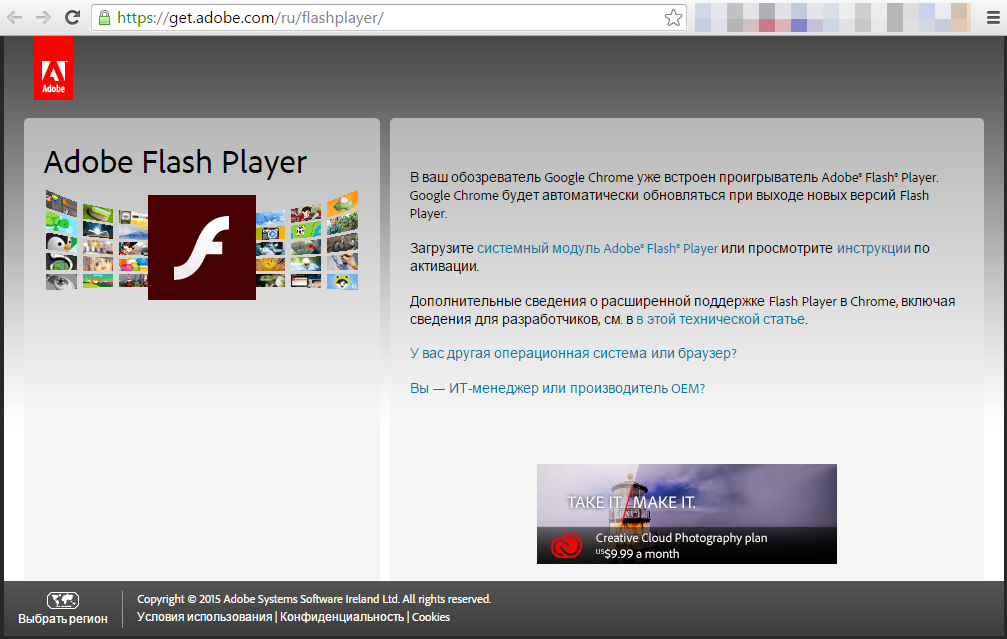
С ноября 2014 Adobe перестала выпускать новые версии Flash плеера, уступив место HTML5 видео. Начиная с 40 версии Google Chrome блокирует установку сторонних плагинов, Flash уже встроен в браузере.
Все современные браузеры (Chrome, IE, Firefox, Opera, Safari) умеют работать с HTML5, поэтому на ютубе используется HTML5 плеер всегда, когда это возможно.
Включите графический ускоритель
Этот способ подходит, если у вас Google Chrome, Яндекс.Браузер, Нихром, Opera, Амиго или другой браузер на основе Chromium.
Введите в адресной строке chrome://flags/#ignore-gpu-blacklist и нажмите Enter.
Включите опцию «Переопределение списка программного рендеринга» и перезапустите браузер.
Зависает видео в 60 FPS
На некоторых видеокартах встречается проблема при просмотре видео на ютуб в качестве 720p и 1080p с 60 FPS. Картинка начинает зависать.
Откройте в браузере эти ссылки:
chrome://flags/#ignore-gpu-blacklist
chrome://flags/#disable-accelerated-video-decode
Включите в настройках экспериментальные функции «Переопределение списка программного рендеринга» и «Отключение аппаратного ускорения для декодирования видео». Перезапустите браузер.

Также попробуйте установить расширение Magic Actions for YouTube (для Chrome, Opera, Firefox) и в настройках включите опцию «Use MP4/AVC video stream when available».
Если эти способы не помогли вам, попробуйте очистить кеш браузера и удалить cookie, запустить видео в другом браузере, в режиме инкогнито.
Пишите в комментариях, как вам удалось решить проблему с тормозами или медленной загрузкой онлайн-видео, чтобы сэкономить время другим.
Быстрая и стабильная работа - основополагающие стандарты любого современного веб-обозревателя. Яндекс.Браузер, работающий на популярнейшем движке Blink, обеспечивает комфортный серфинг в сети. Однако со временем скорость выполнения различных операций внутри программы может упасть.
Обычно виной этому являются одни и те же причины у разных пользователей. Следуя перечисленным ниже инструкциям по устранению тех или иных проблем, можно без труда сделать Яндекс.Браузер таким же быстрым, как и прежде.
Медленная работа обозревателя может быть следствием одного или нескольких факторов:
- Малое количество оперативной памяти;
- Загруженность процессора;
- Большое количество установленных расширений;
- Бесполезные и мусорные файлы в операционной системе;
- Захламленность историей;
- Вирусная активность.
Потратив немного времени, вы сможете увеличить производительность и вернуть браузеру прежнюю скорость работы.
Нехватка ресурсов ПК
Довольно распространенная причина, в особенности среди тех, кто пользуется не самыми современными компьютерами или ноутбуками. У стареньких устройств обычно недостаточное количество встроенной оперативной памяти и слабый процессор, а все браузеры, работающие на движке семейства Chromium, потребляют ощутимое количество ресурсов.
Следовательно, чтобы освободить место для работы интернет-обозревателя, нужно избавиться от лишних запущенных программ. Но сперва необходимо проверить, действительно ли тормоза вызваны этой причиной.
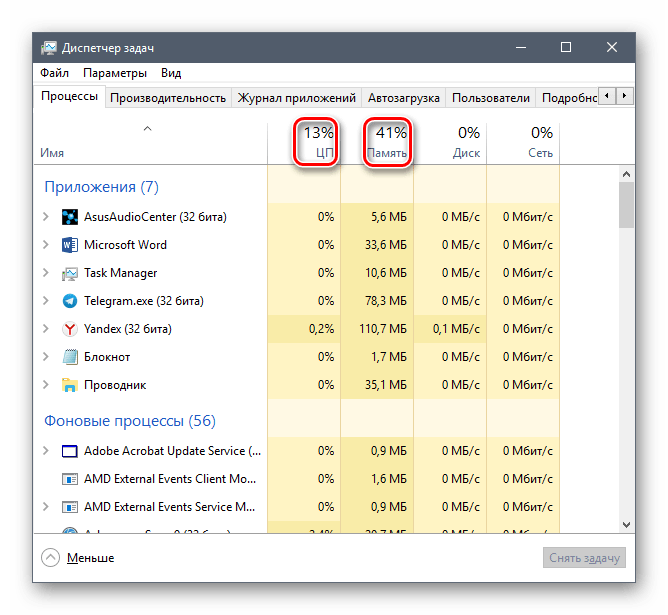
Для тех, кто не знает об особенности этого движка: каждая открытая вкладка создает новый запущенный процесс. Поэтому если никакие программы не нагружают ваш компьютер, а браузер все равно тормозит, попробуйте закрыть все лишние открытые сайты.
Ненужные работающие расширения
В Google Webstore и Opera Addons можно найти тысячи интересных дополнений, которые делают браузер многофункциональной программой на любом компьютере. Но чем больше расширений устанавливает пользователь, тем сильнее он нагружает свой ПК. Причина тому проста: ровно как и каждая вкладка, все установленные и запущенные расширения работают в виде отдельных процессов. Поэтому, чем больше работает дополнений, тем сильнее расходы оперативной памяти и процессора. Отключите или удалите ненужные расширения, чтобы ускорить работу Яндекс.Браузера.
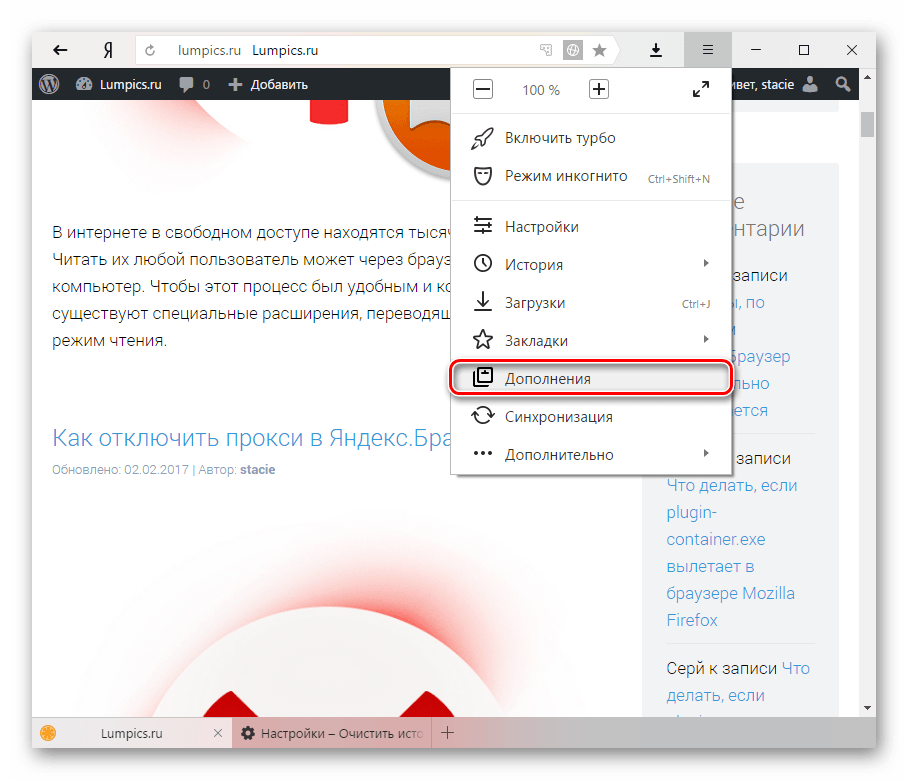
Загруженный мусором компьютер
Проблемы необязательно могут крыться в самом Яндекс.Браузере. Вполне возможно, что состояние вашего компьютера оставляет желать лучшего. Например, чем меньше свободного места на жестком диске, тем медленнее работает весь ПК. Или же в автозагрузке стоит большое количество программ, что влияет не только на оперативную память, но и на остальные ресурсы. В этом случае нужно заняться очисткой операционной системы.
Проще всего доверить эту работу знающему человеку или воспользоваться программой-оптимизатором. О последних мы уже не раз писали на нашем сайте, и выбрать подходящий оптимизатор для себя вы можете по ссылке ниже.
Много истории в браузере
Каждое ваше действие записывается веб-обозревателем. Запросы в поисковике, переходы на сайты, ввод и сохранение данных для авторизации, загрузки из интернета, сохранение фрагментов данных для быстрой повторной загрузки сайтов - все это хранится на вашем компьютере и обрабатывается самим Яндекс.Браузером.
Если не удалять всю эту информацию хотя бы периодически, то не удивительно, что в итоге обозреватель может начать медленно работать. Соответственно, чтобы не задаваться вопросом, почему тормозит Яндекс.Браузер, время от времени нужно заниматься тотальной чисткой.
Вирусы
Подхваченные на разных сайтах вирусы необязательно будут блокировать работу всего компьютера. Они могут сидеть тихо и незаметно, замедляя систему, и в особенности браузер. В основном этому подвержены ПК с устаревшими антивирусами или вообще без них.
Если предыдущие способы избавления Яндекс.Браузера от тормозов не помогли, то просканируйте ПК установленным антивирусом или воспользуйтесь простой и эффективной утилитой Dr.Web CureIt, либо любой желаемой программой.
Это были основные проблемы, из-за которых Яндекс.Браузер может работать медленно и тормозить при выполнении различных операций. Надеемся, рекомендации по их устранению оказались полезными для вас.
